win10关闭鼠标指针轨迹显示设置方法 win10如何去掉鼠标的指针轨迹功能
更新时间:2024-03-29 10:40:09作者:xinxin
鼠标作为用户操作win10电脑的重要输入设备,因此用户也可以对鼠标的相关数据和个性化设置进行重新调整,可是有些用户想要将win10系统中默认的鼠标的指针轨迹功能关闭时却不懂得设置,对此win10如何去掉鼠标的指针轨迹功能呢?以下就是有关win10关闭鼠标指针轨迹显示设置方法。
推荐下载:win10精简版64位
具体方法:
一、点击左下角的【开始】按钮。

二、点击【设置】选项。
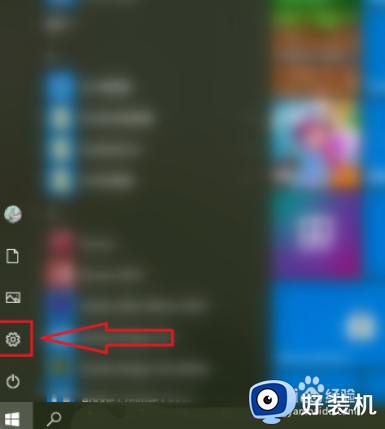
三、点击【设备】。
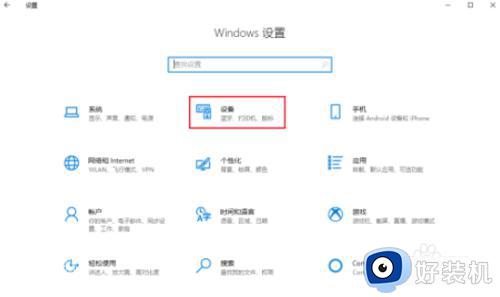
四、点击【鼠标】。
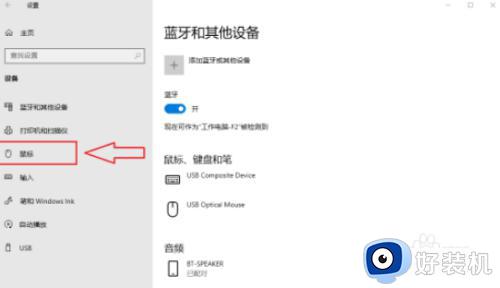
五、点击【其他鼠标选项】。
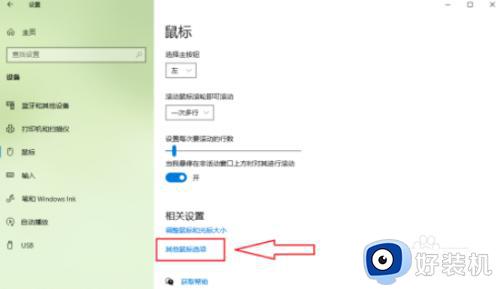
六、点击【指针选项】。
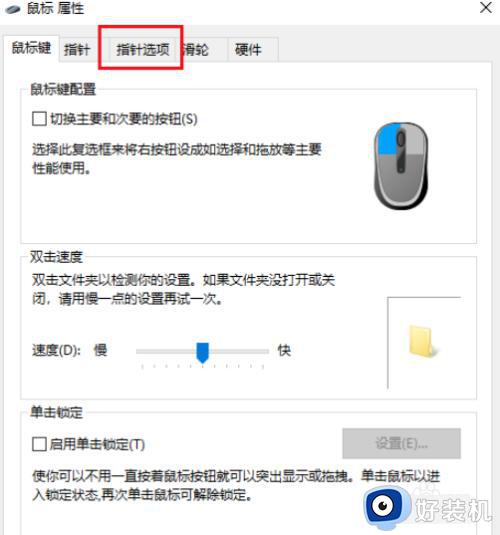
七、取消勾选【显示指针轨迹】。
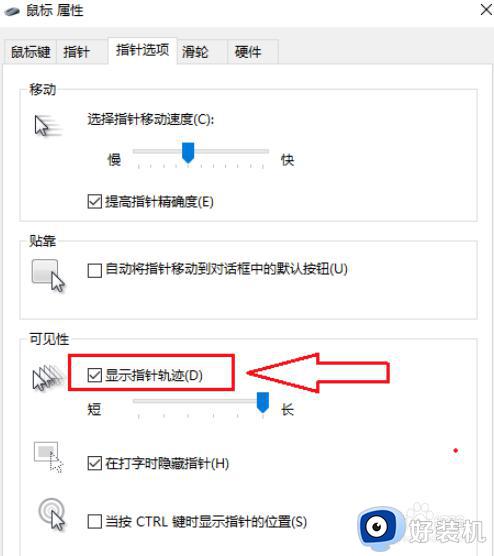
八、点击【确定】,设置完成。
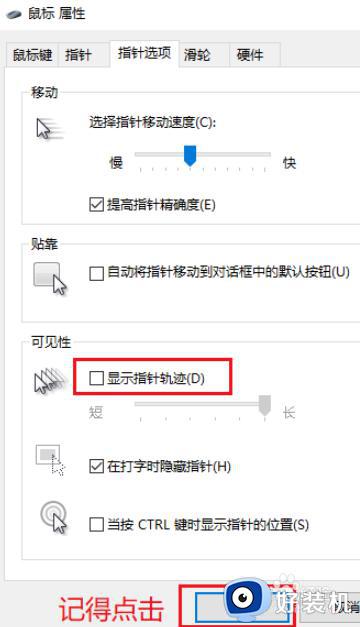
上述就是小编告诉大家的win10关闭鼠标指针轨迹显示设置方法了,如果你也有相同需要的话,可以按照上面的方法来操作就可以了,希望本文能够对大家有所帮助。
win10关闭鼠标指针轨迹显示设置方法 win10如何去掉鼠标的指针轨迹功能相关教程
- 如何关闭win10鼠标轨迹特效 win10鼠标轨迹特效的关闭方法
- win10鼠标轨迹怎么关 win10电脑鼠标轨迹如何消除
- win10鼠标指针阴影怎么去掉 win10鼠标指针有阴影去除方法
- win10鼠标指针大小怎么调 win10调整鼠标指针大小设置方法
- win10鼠标指针方案怎样修改 win10如何更改鼠标指针样式
- win10鼠标指针皮肤如何更改 win10电脑更改鼠标指针皮肤的教程
- win10蓝牙鼠标抖动怎么办 win10蓝牙鼠标指针抖动如何修复
- win10 指针黑色如何设置 win10更改鼠标指针颜色为黑色的步骤
- Win10鼠标指针莫名其妙抖动怎么回事 Win10鼠标指针一直抖动的解决方法
- window10鼠标指针美化设置方法 window10怎么美化鼠标指针外观
- win10拼音打字没有预选框怎么办 win10微软拼音打字没有选字框修复方法
- win10你的电脑不能投影到其他屏幕怎么回事 win10电脑提示你的电脑不能投影到其他屏幕如何处理
- win10任务栏没反应怎么办 win10任务栏无响应如何修复
- win10频繁断网重启才能连上怎么回事?win10老是断网需重启如何解决
- win10批量卸载字体的步骤 win10如何批量卸载字体
- win10配置在哪里看 win10配置怎么看
win10教程推荐
- 1 win10亮度调节失效怎么办 win10亮度调节没有反应处理方法
- 2 win10屏幕分辨率被锁定了怎么解除 win10电脑屏幕分辨率被锁定解决方法
- 3 win10怎么看电脑配置和型号 电脑windows10在哪里看配置
- 4 win10内存16g可用8g怎么办 win10内存16g显示只有8g可用完美解决方法
- 5 win10的ipv4怎么设置地址 win10如何设置ipv4地址
- 6 苹果电脑双系统win10启动不了怎么办 苹果双系统进不去win10系统处理方法
- 7 win10更换系统盘如何设置 win10电脑怎么更换系统盘
- 8 win10输入法没了语言栏也消失了怎么回事 win10输入法语言栏不见了如何解决
- 9 win10资源管理器卡死无响应怎么办 win10资源管理器未响应死机处理方法
- 10 win10没有自带游戏怎么办 win10系统自带游戏隐藏了的解决办法
